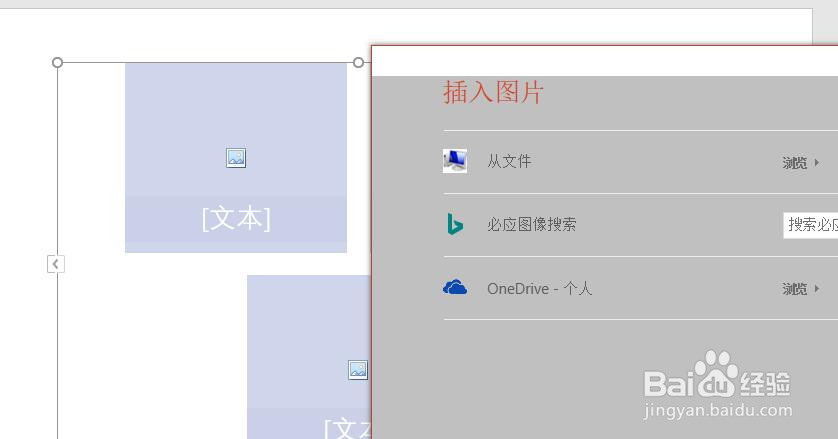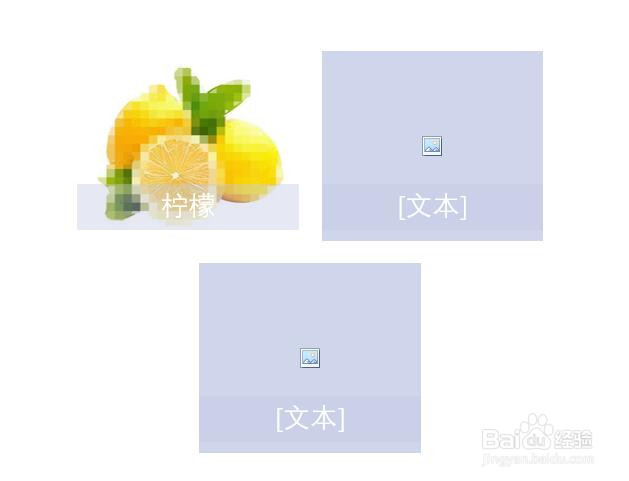1、新建并打开一个PPT2016文档,如图所示。
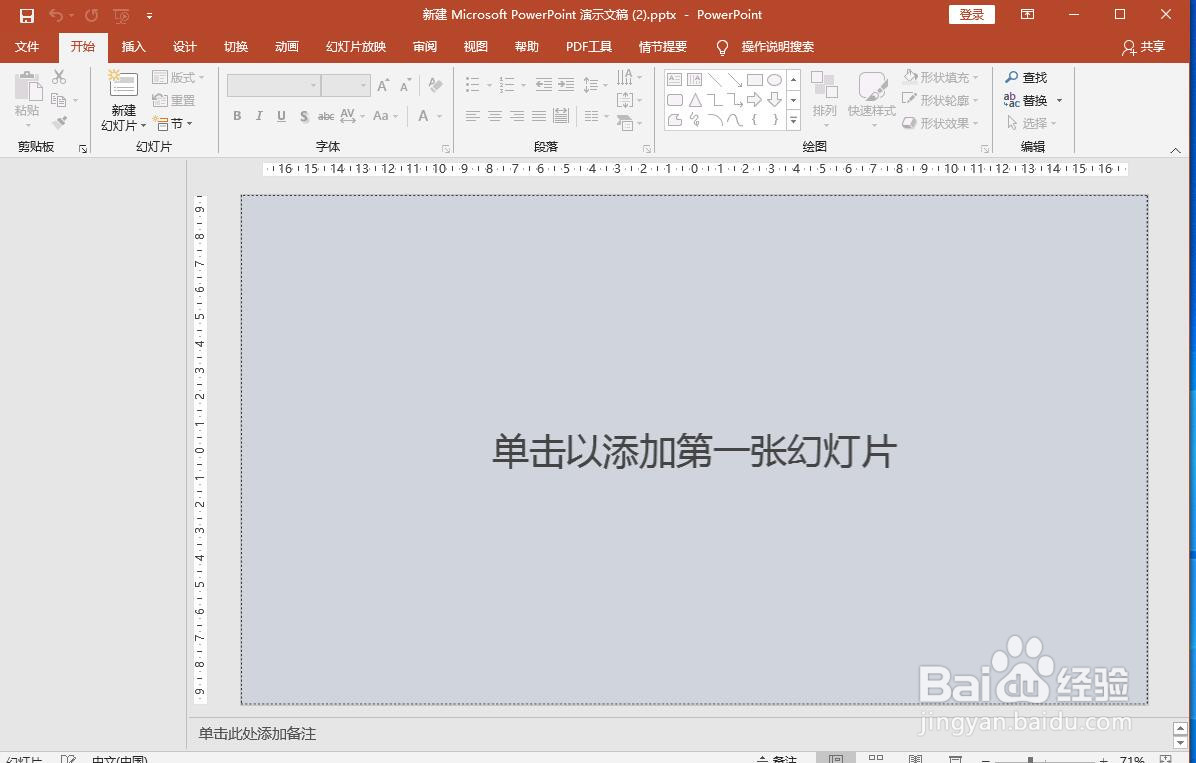
2、在文档中新建一个空白版式的幻灯片。
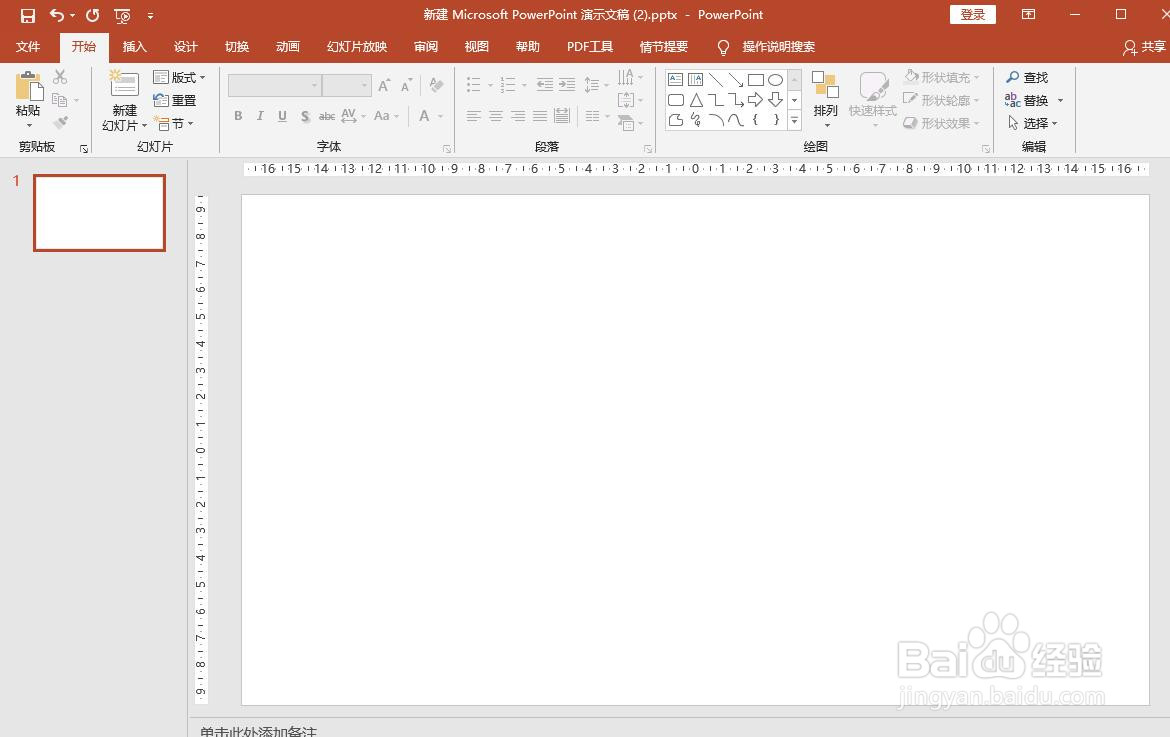
3、选中幻灯片,点击菜单栏中插入选项卡中的SmartArt。
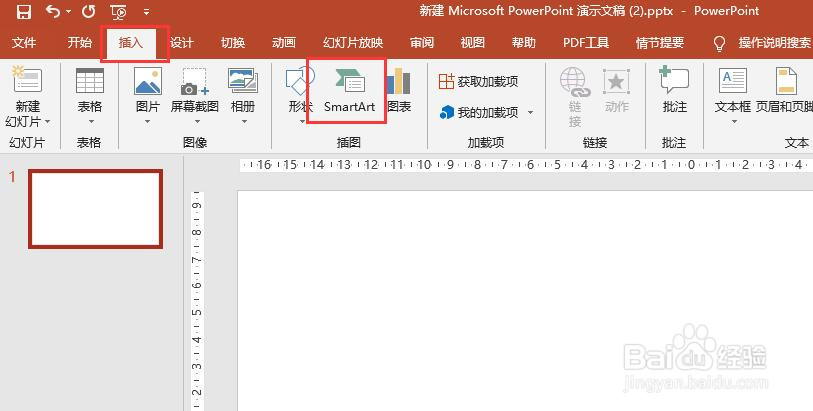
4、弹出“选择SmartArt图形”窗口,左侧分类选择“图片”,右侧点击选择蛇形图片半透明文本,然后点击确定按钮。
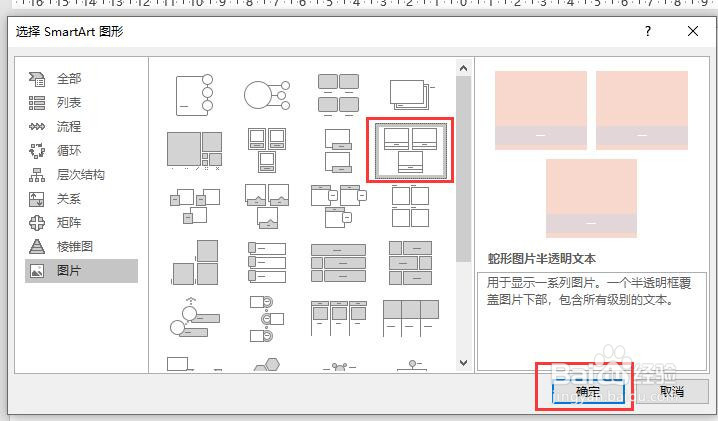
5、此时在幻灯片中即可插入一个蛇形图片半透明文本模板,如图所示。

6、点击模板中图片标志,弹出插入图片窗口,可以选择要插入的图片。在文本区域可以输入要显示的文本信息。效果如图所示。
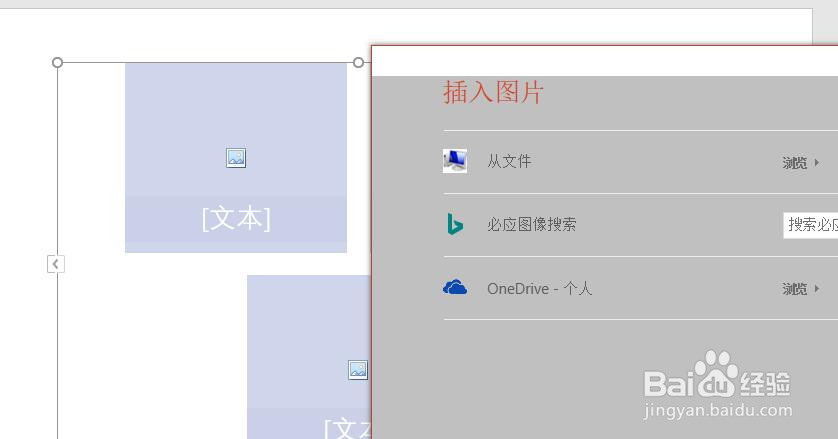
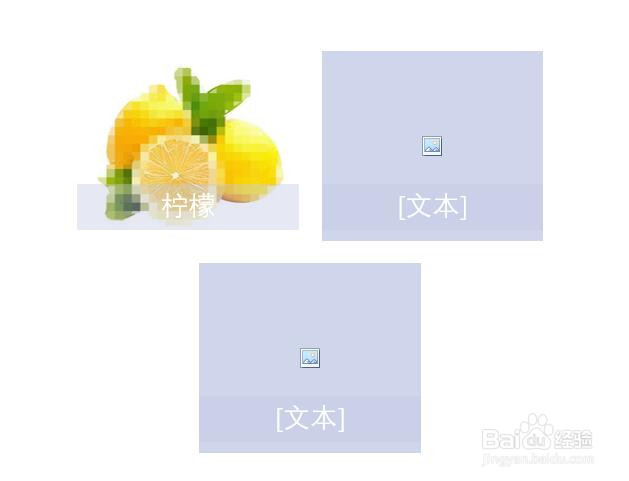
时间:2024-10-16 01:26:05
1、新建并打开一个PPT2016文档,如图所示。
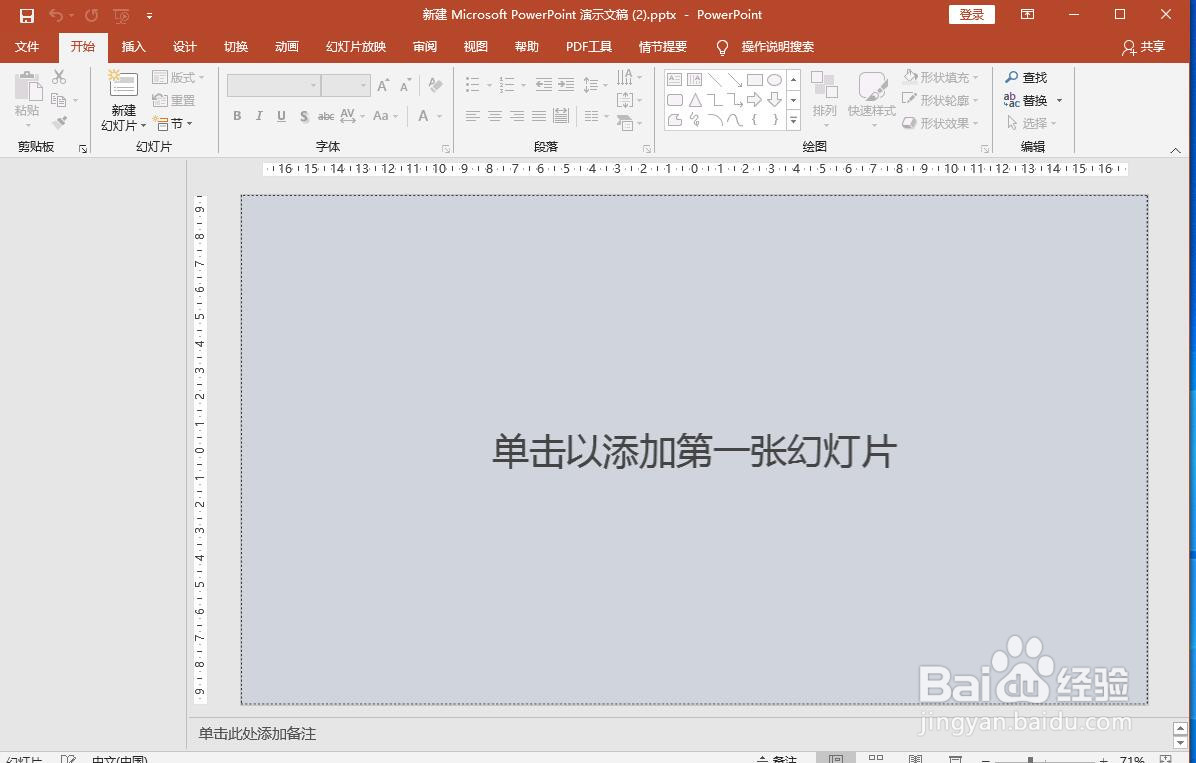
2、在文档中新建一个空白版式的幻灯片。
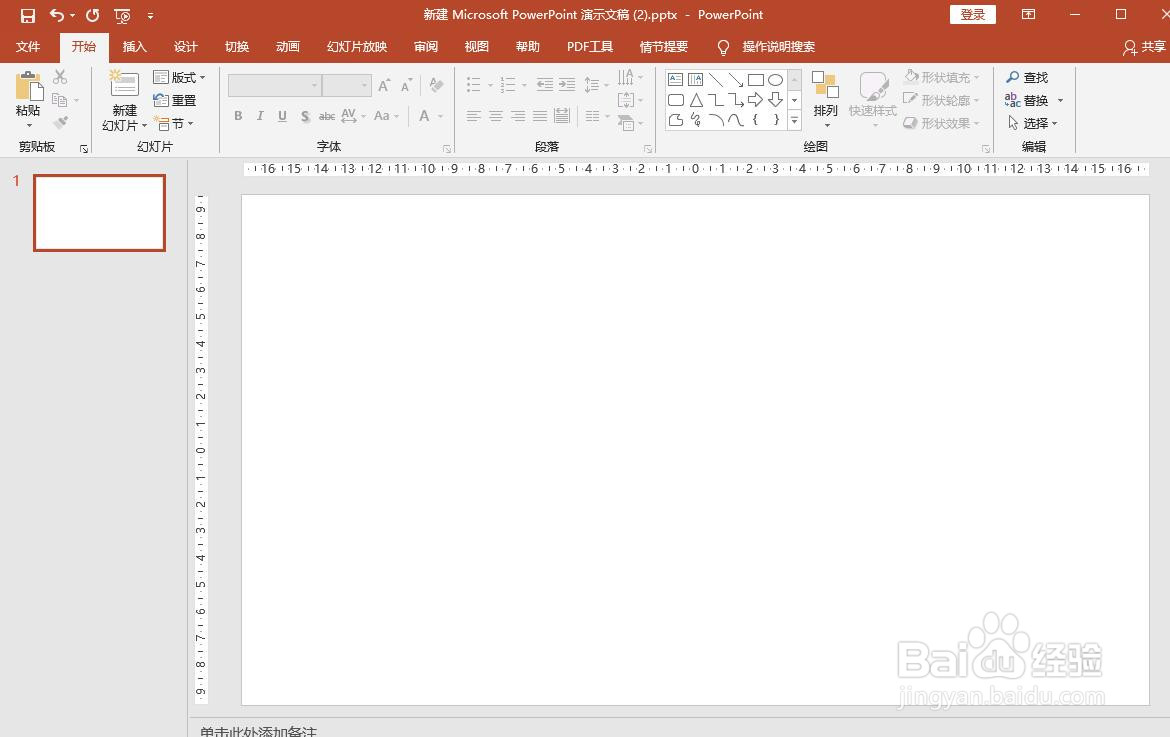
3、选中幻灯片,点击菜单栏中插入选项卡中的SmartArt。
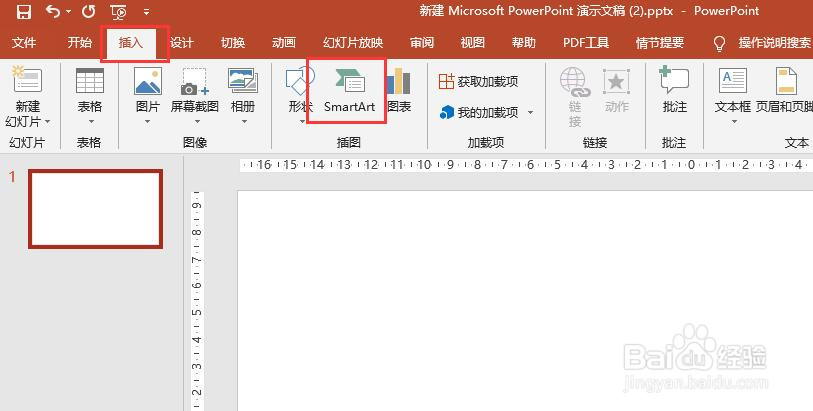
4、弹出“选择SmartArt图形”窗口,左侧分类选择“图片”,右侧点击选择蛇形图片半透明文本,然后点击确定按钮。
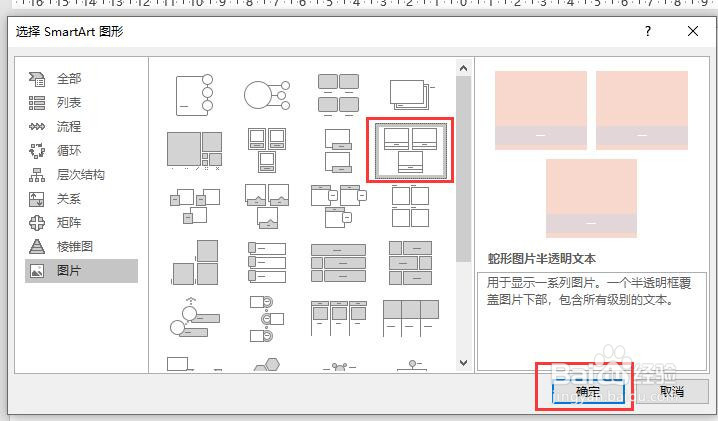
5、此时在幻灯片中即可插入一个蛇形图片半透明文本模板,如图所示。

6、点击模板中图片标志,弹出插入图片窗口,可以选择要插入的图片。在文本区域可以输入要显示的文本信息。效果如图所示。